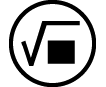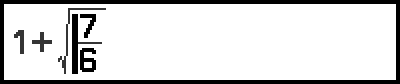Introducción de una expresión utilizando el formato de libro de texto natural (solo E Mat/S Mat o E Mat/S Decimal)
Las expresiones que incluyen fracciones y/o funciones especiales como √ pueden introducirse en formato de libro de texto natural utilizando plantillas que aparecen al presionar ciertas teclas, así como al introducir ciertas funciones desde el menú CATALOG.
Ejemplo: 3 12 + 5 32
1. Presione 
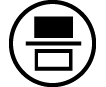 (
( ).
).
De este modo, se introduce una plantilla de fracción mixta.
2. Introduzca los valores en las áreas de enteros, numerador y denominador de la plantilla.
- 3
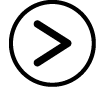 1
1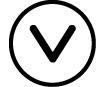 2
2 
3. Haga lo mismo para introducir el resto de la expresión.
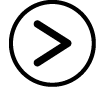
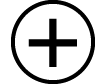

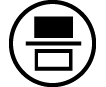 (
( )5
)5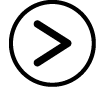 3
3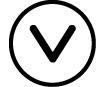 2
2
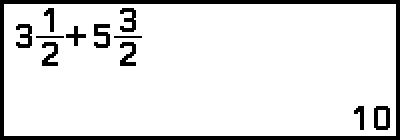
Nota
Cuando el cursor de entrada se encuentra dentro del área de entrada de una plantilla (fracciones mixtas, integración (∫) y suma (Σ)), al presionar 
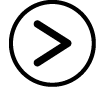 saltará a la posición directamente después de la plantilla (a la derecha), mientras que al presionar
saltará a la posición directamente después de la plantilla (a la derecha), mientras que al presionar 
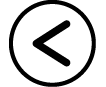 saltará a la posición anterior (a la izquierda).
saltará a la posición anterior (a la izquierda).
Siempre se puede saber la ubicación actual del cursor dentro de una plantilla porque el área enmarcada en blanco o los caracteres donde se encuentra serán de color negro oscuro. Todo lo demás en la expresión de cálculo será de color gris oscuro.

Deshacer operaciones
Para deshacer la última operación de tecla, presione 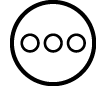 , seleccione [Deshacer] y, a continuación, presione
, seleccione [Deshacer] y, a continuación, presione 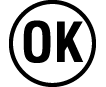 .
.
Para rehacer una operación de tecla que acaba de deshacer, presione 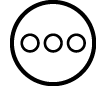 , seleccione [Deshacer] y, a continuación, presione de nuevo
, seleccione [Deshacer] y, a continuación, presione de nuevo 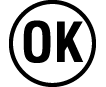 .
.
Uso de valores y expresiones como argumentos
Ejemplo: Para introducir 1 + 76 y luego cambiarlo por 1 + ![]()
- 1
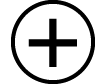 7
7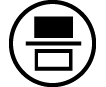 6
6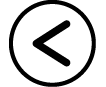
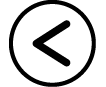

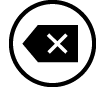 (INS)
(INS) 
Al presionar 
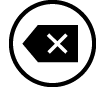 (INS) en el ejemplo anterior, 76 será el argumento de la función introducida por la siguiente operación de tecla (√ ).
(INS) en el ejemplo anterior, 76 será el argumento de la función introducida por la siguiente operación de tecla (√ ).